方...
下面以大括号为例,大括号在数学中的使用非常多,尤其是方程组函数这些方面。那么MathType公式编辑器是怎么编辑大括号的呢?下面就来学习大括号的编辑方法。
方法一:利用MathType模板编辑
1.按照自己的使用习惯打开MathType公式编辑器后,进入到编辑界面。

打开软件进入编辑状态
2.在编辑界面的MathType工具栏中,点击分隔符模板,里面就有不同的分隔符模板,比如左边括号、右边大括号、两边大括号等,可以根据自己的需要进行选用。
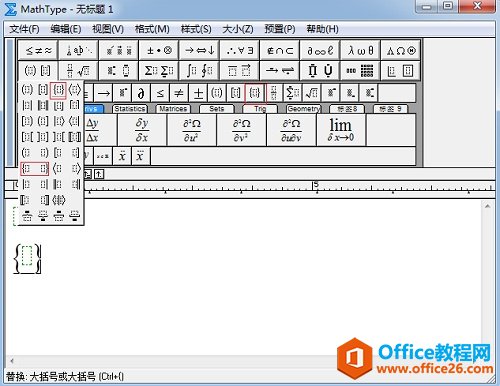
使用MathType分隔符模板中的大括号模板
方法二:利用键盘直接输入
同样需要打开MathType,在MathType的编辑区域中,在英文输入状态直接利用键盘来输入大括号。但是有一点,这样输入的大括号非常小,不能随公式的增大而增大,也不能进行转行,输入多行公式以编辑方程组。
MathType 如何给方程组公式编号
MathType公式编号的功能非常强大,使用起来很方便,但是在用MathType公式编号的命令时,对于一个方程组,MathType会自动编辑一个公式号,而在有些时候我们会需要对方程组中的公式分别编号,
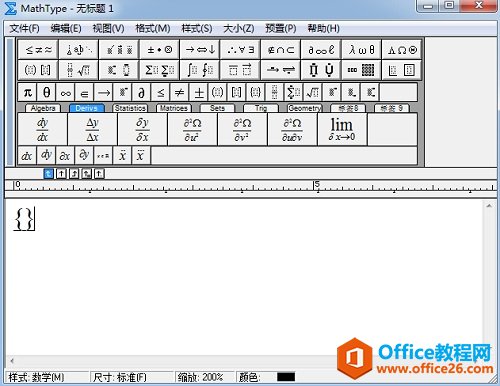
英文状态下用键盘输入大括号
方法三:利用快捷键
在MathType中编辑大括号时也可以不用点击MathType工具栏中的模板,直接利用快捷键来编辑。MathType大括号符号也有相应的快捷键,左单边大括号:Ctrl T,Shift [ 右单边大括号:Ctrl T,Shift ]。
提示:方法一和方法三编辑出来的大括号可以随公式内容自动调整大小,而方法二编辑的大括号是无法调整大小的,所以一般推荐使用方法一和方法三,如果要编辑方程组,则只能使用方法一或者方法三来编辑。
除此之外,还可以打出其它不一样的括号符号,比如六角括号,具体可参考:六角括号怎么打?
以上内容向大家介绍了MathType大括号编辑的几种方法,这几种方法都是使用是经常用的操作,操作起来也不复杂,新用户也能很快地编辑出来。MathType符号模板中的符号有很多,只要你使用多了就会对里面的符号很熟悉。MathType激活码是开启该软件的钥匙,所以要使用的话,就需要使用激活码进行激活。
MathType 如何编辑手指示符号
MathType还能结合其它的一些应用软件来使用,编辑一些其它的符号,比如手指示符号,这个符号在对某个物品或者方向进行说明用来指示方向,非常形象生动。下面就来介绍MathType手指示符号的






